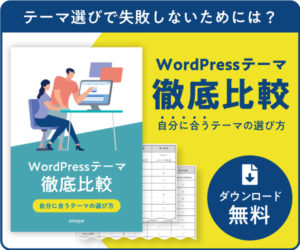WordPressの基本的なファイル構成とテーマフォルダの構造

WordPressは、Web制作のスキルのない初心者にも多く使われているソフトウェアです。細かい仕組みを知らなくてもある程度利用できるのが大きなメリットですが、使っているうちに、「もっとこうしたい」というのが出てくるもの。そうしたカスタマイズをしたいといったときに、知っておきたいことの一つがWordPress内部の仕組みです。
そこで本記事では、WordPressの初心者から中級者に向けて、WordPressの特徴と基本的なファイル構成を紹介します。また、特に使う可能性が高いと思われるテーマフォルダの構造についても解説します。
WordPress(ワードプレス)とは?
WordPress(ワードプレス)は、Webサイトやブログなどを作成できるCMS(コンテンツマネジメントシステム)です。PHPというプログラミング言語によって構築されたオープンソースのソフトウェアであり、ユーザーは無料で使用することができます。
シンプルな管理画面と操作方法によってWeb制作のスキルがない人でも使用でき、かつ無料で利用できるという点から圧倒的なシェアを誇るソフトウェアであり、全世界の4分の1を超えるWebサイトがWordPressによって作られていると言われています。
WordPressの特徴
WordPressには、次のような優れた特徴があります。
- オープンソースのソフトウェアであり、無料で利用できる
WordPressは誰でも利用できるオープンソースのソフトウェアであり、WordPress自体を利用することに費用はかかりません。また、誰でも開発に参加できるため、後述するテーマやプラグインが豊富に存在し、自由度が高くて使い勝手の良いソフトウェアになっています。
- Webサイトやブログを簡単に作れる
WordPressでWebサイトやブログを作る場合は、サーバーにソフトウェアをインストールするだけで完了します。多くの場合はレンタルサーバー会社からサーバーを借りて構築することになりますが、WordPressを利用するユーザー向けにインストールを簡単に行える機能を提供している会社が多く、簡単に作れる環境が整っています。
また、管理画面がシンプルで操作しやすく、コンテンツの投稿方法などの解説もネット上に数多く掲載されているので、誰でも簡単に管理することができます。
- 豊富なテンプレート、テーマを使用できる
WordPressはテーマと呼ばれるテンプレートによって、Webサイトやブログのデザインや機能を切り替えることができます。テーマがあることによって、HTMLやCSS、PHPなどのWeb制作のスキルを持たない人でも、簡単にデザインを変更したり、ページのレイアウトを変更したり、メニューを追加したりできるので、非常に便利です。
- さまざまな機能を持ったプラグインを利用できる
テーマに備わっていない機能を追加したい場合に、WordPressではプラグインと呼ばれる豊富な拡張機能を利用することができます。追加したい機能を持ったプラグインを選んでインストールし、設定変更するだけで使えるようになるので、自由にWebサイトやブログをカスタマイズすることができます。
WordPressの基本的なファイル構成
WordPressは専門的な知識がなくても利用することができますが、基本的な構成を理解しておけば、カスタマイズする時やサーバーを引っ越す時に役立ちますし、アクシデントの発生時に自分で原因を特定したり、ある程度の対処ができるようになるでしょう。
ここでは、WordPressの基本的なファイル構成について紹介していきます。
WordPressをインストールすると、インストール先のディレクトリにWordPressの構成ファイルが展開されます。このさまざまなファイルが動いてWebサイトやブログを構築しています。
次の画像は、「wordpress」というディレクトリにインストールした場合のファイル構成の例です。
※ファイル構成はWordPressのバージョン等によって異なります。
「wordpress」ディレクトリ内は、大きく分けると、3つのフォルダと多数のphpファイル群で構成されています。「index.php」などのphpファイル群は、WordPressサイトを構築する時に実行されるものなので、触らないようにしましょう。3つのフォルダの概要をそれぞれ紹介します。
「wp-admin」フォルダ
「wp-admin」フォルダには、管理画面に関連するファイルが格納されています。管理画面を表示するためのHTML・CSS・PHPファイルや画像ファイルなどの非常に多くのファイルが入っています。
「wp-content」フォルダ
「wp-content」フォルダには、テーマやプラグイン、WordPressでアップロードした画像ファイルなどのコンテンツに関連するファイルが格納されています。ユーザー毎の投稿やカスタマイズが反映される部分なので、重要なフォルダです。「wp-admin」と「wp-includes」フォルダは間違って消してしまっても、WordPressを再度インストールすれば復元できますが、「wp-content」フォルダは復元ができないため、操作する時は十分に注意するようにしましょう。
フォルダ内は、次のようなフォルダによってさらに細かく分かれています。
- 「language」フォルダ:翻訳ファイルを格納
- 「plugins」フォルダ:プラグインファイルを格納
- 「themas」フォルダ:テーマファイルを格納
- 「upgrade」フォルダ:アップデートファイルを格納
- 「uploads」フォルダ:アップロードした画像ファイルなどを格納
「wp-includes」フォルダ
「wp-includes」フォルダには、WordPressシステム全般に関連するファイルが格納されています。
「wp-admin」と「wp-includes」フォルダは、基本的にユーザーが触る必要はありません。
WordPressのテーマフォルダの構造
「wp-content」フォルダ内にある「themes」フォルダには、WordPressのテーマに関する各種ファイルが格納されており、ユーザがカスタマイズ用に作成した子テーマも、この「themes」フォルダ内に設置します。
初期状態では、WordPressの標準的なテーマである「twentytwenty」や「twentynineteen」などがインストールされています。
新たにテーマをダウンロードすると、「themes」フォルダ内にそのテーマのフォルダが格納されるので、覚えておきましょう。
各テーマのフォルダには、テンプレートファイルや画像ファイルなどのWebサイトを表示するために必要な各種ファイルが入っています。参考に、「twentytwenty」フォルダの中をお見せします。
ninoyaではカスタマイズのご相談も承ります
弊社ninoyaでは、事業用のWordPressテーマ「New Standard」をリリースしています。「New Standard」は、Web集客コンサルティング会社であるninoyaがノウハウを詰め込んだ、集客できる仕組みを追求したWordPressテーマです。ビジネスに貢献できるWordPressテーマをお探しであれば、14日間の無料体験も可能ですので、ぜひお試しください。
また、別途料金はかかりますが、各種カスタマイズのご相談も承っています。お客さまのご要望やご利用環境に応じてお見積金額が変わってまいります。まずはお気軽にご相談ください。



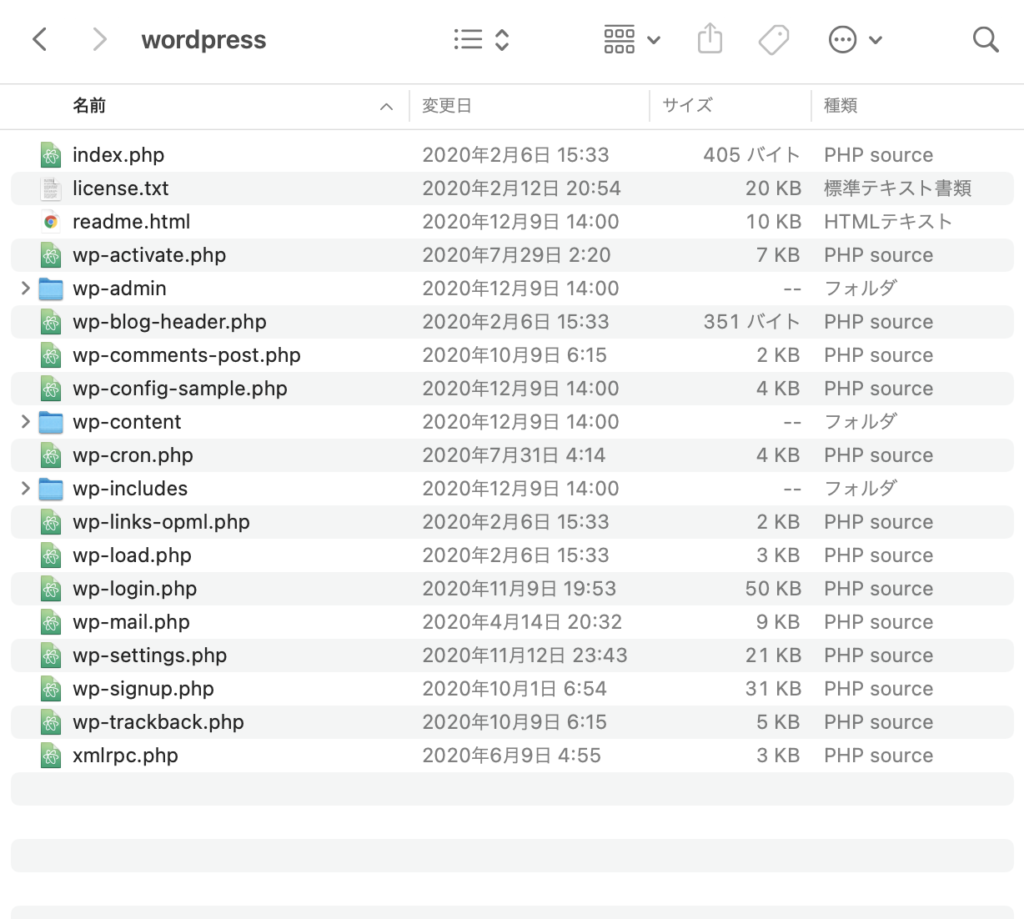
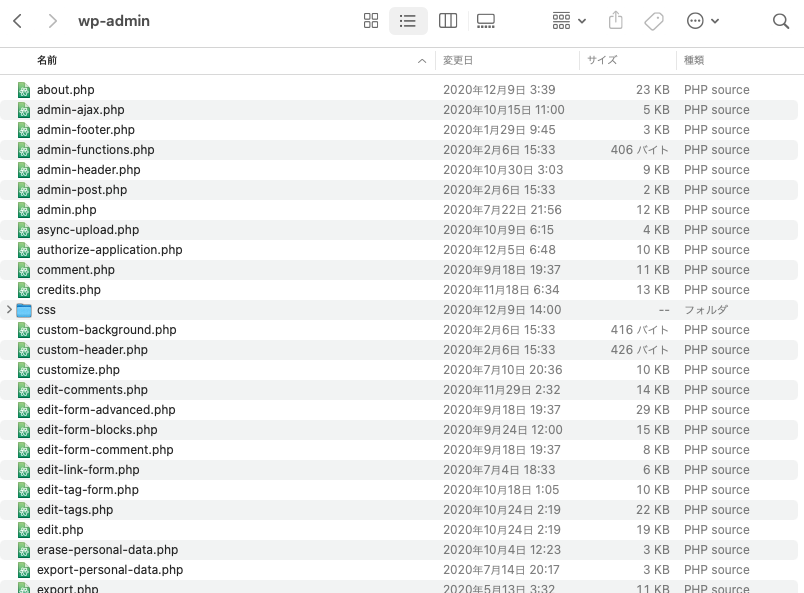
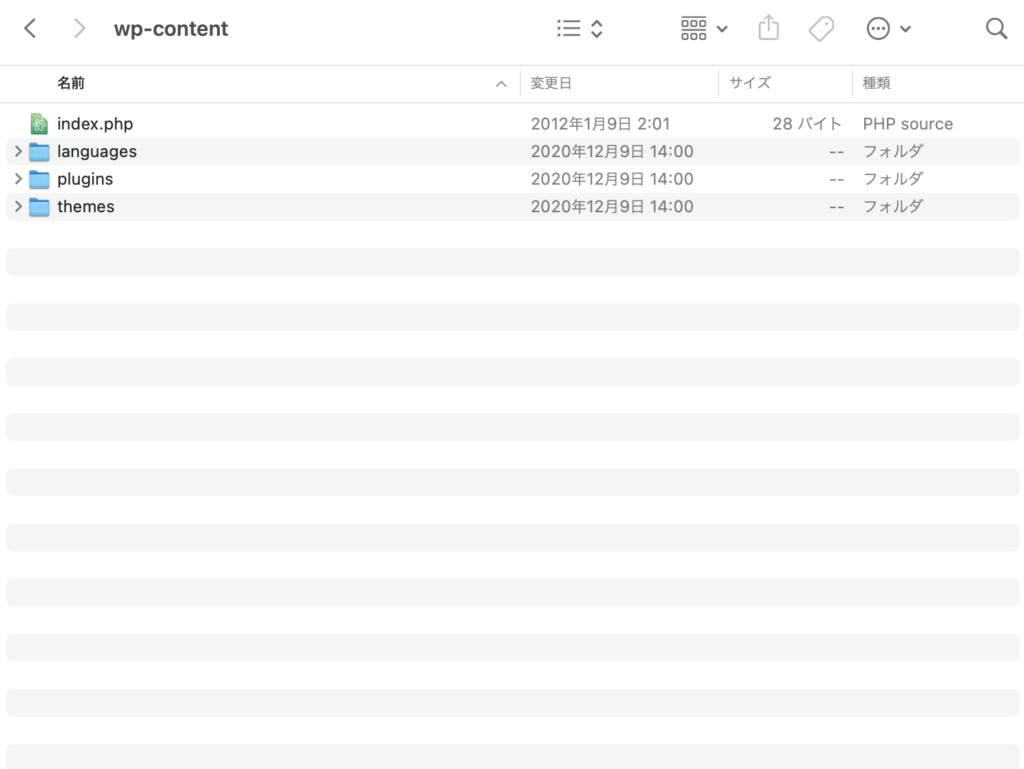
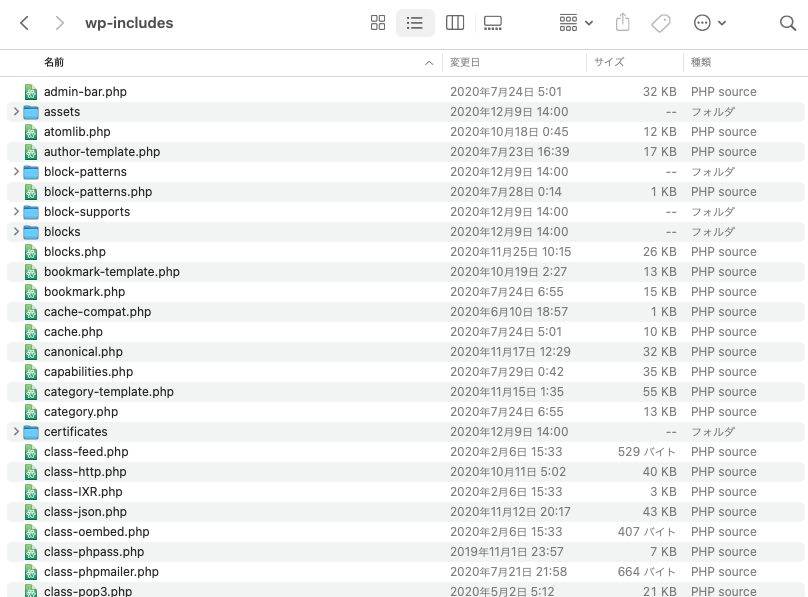
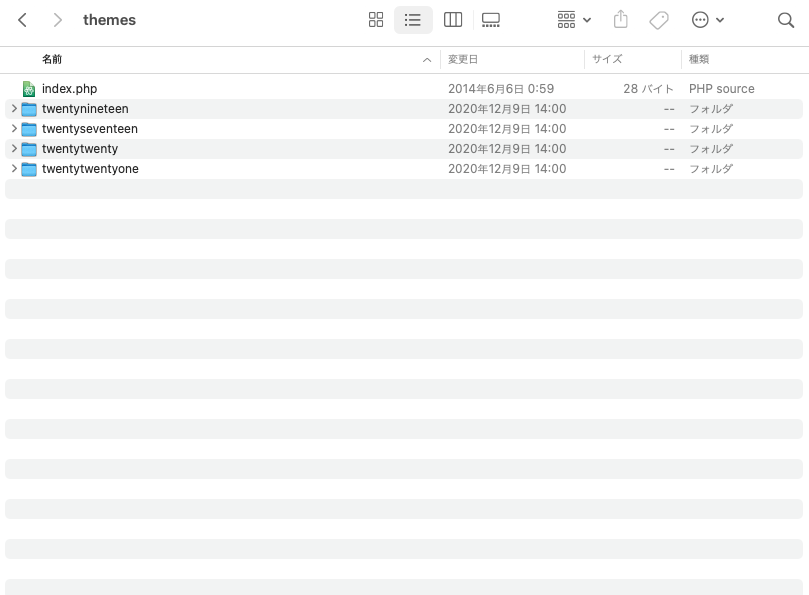


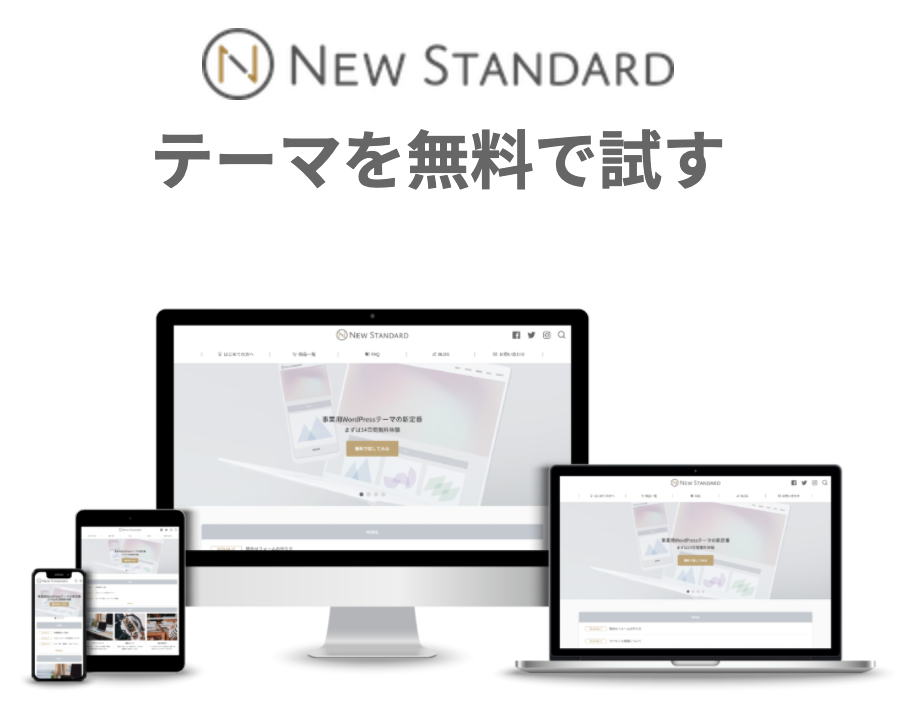
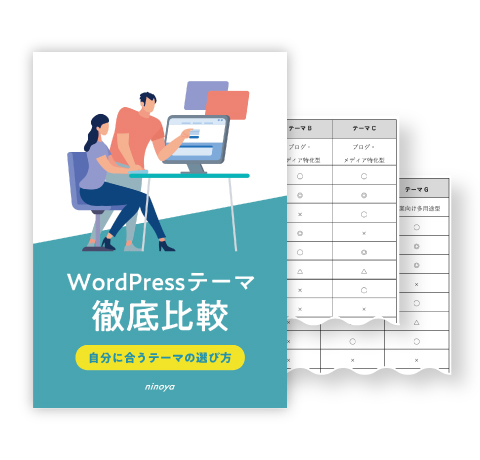 WordPressテーマを目的別に3つに分類し、どのような基準で選べばいいのか解説しました。ダウンロードしてご活用ください。
WordPressテーマを目的別に3つに分類し、どのような基準で選べばいいのか解説しました。ダウンロードしてご活用ください。